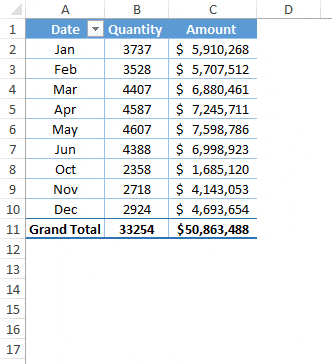¿cómo agrupar fechas en una tabla dinámica?
Al agrupar fechas en una tabla dinámica, puede crear informes instantáneos.
Este es el punto: digamos que desea agrupar todas las fechas en meses en lugar de agregar una columna diferente en sus datos, es mejor agrupar las fechas.
Es muy fácil. Ahora aquí está la buena noticia: además de los meses, puede usar años, trimestres, tiempo e incluso un rango de fechas personalizado para agrupar. Y hoy en este artículo me gustaría mostrarte los pasos exactos para ello.
Agrupa fechas en una tabla dinámica por mes.
A continuación se detallan los pasos para agrupar fechas en una tabla dinámica.
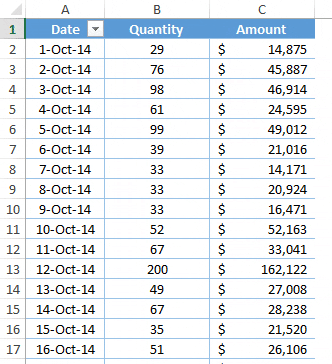
- Seleccione una de las celdas en la columna de fecha.
- Haga clic derecho sobre él y seleccione el grupo.
- Aparecerá una ventana emergente para agrupar las fechas.
- Seleccione «Mes» en la opción Agrupar por, luego haga clic en Aceptar.
También puede utilizar los pasos anteriores para agrupar fechas en una tabla dinámica por años, trimestres y días.
Resumen semanal
También puedes crear un grupo de 7 días para obtener un resumen por semana. Siga los pasos a continuación para esto.
- Seleccione la opción “días” en la opción Agrupar por.
- Introduzca 7 en varios días.
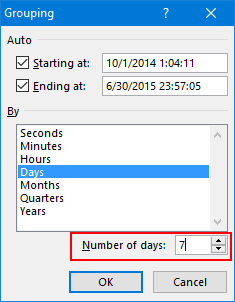
- Haga clic en Aceptar.
Puede utilizar los pasos anteriores para crear un grupo de fechas para cualquier cantidad de días y tenga en cuenta que la semana creada por la tabla dinámica no se basa de lunes a domingo.
Resumen horario
También tienes la opción de agrupar fechas por período. Supongamos que tiene fechas con tiempo y desea obtener un resumen por horas. Simplemente siga estos sencillos pasos para eso.
- Seleccione una de las celdas con una fecha.
- Haga clic derecho sobre él y seleccione el grupo.
- Seleccione la hora en la opción Agrupar por.
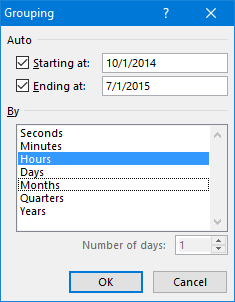
- Haga clic en Aceptar.
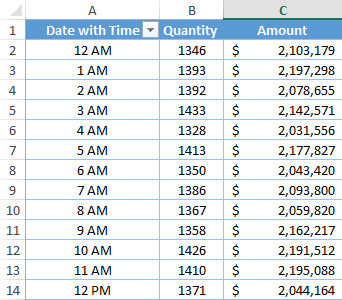
También puede utilizar los pasos anteriores para agrupar fechas en la tabla dinámica por minutos y segundos.
Resumen de rango de fechas personalizado
En la tabla dinámica a continuación, tiene fechas que van desde el 1 de octubre de 2014 hasta el 31 de junio de 2015.
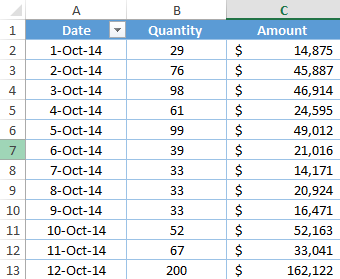
Y desea crear un grupo de fechas por mes, pero solo para 6 meses de 2015 y todos los meses de 2014 en un solo grupo. Bueno, también puedes crear un grupo de fechas usando un rango personalizado, sigue estos sencillos pasos para ello.
- Haga clic derecho en la columna de fecha y seleccione «grupo».
- Desmarque la fecha de inicio y finalización en la opción automática. E ingrese sus fechas personalizadas.
- Seleccione el mes de la opción de grupo.
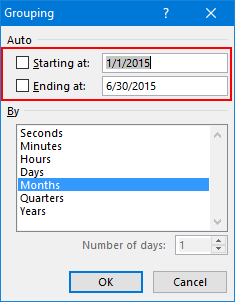
- Al final, haga clic en Aceptar.
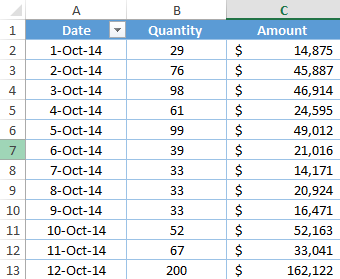
En el pivote anterior, ahora tiene fechas en un grupo por mes para el rango de fechas que mencionó y el resto de las fechas que no están en el rango de fechas están en una categoría.
Relacionado: Cortadora de Excel
Agrupar dos campos diferentes
A veces es necesario utilizar varios períodos de tiempo para agrupar fechas en una tabla dinámica. Supongamos que en la tabla dinámica a continuación desea agrupar las fechas por trimestres y meses.
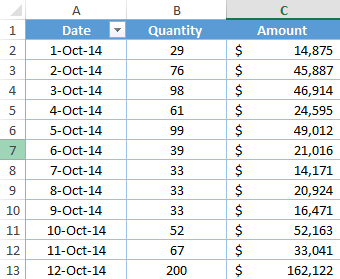
- Primero, seleccione la opción de grupo en el menú de la derecha.
- Después de eso, seleccione trimestres y meses.
- Al final, haga clic en Aceptar.
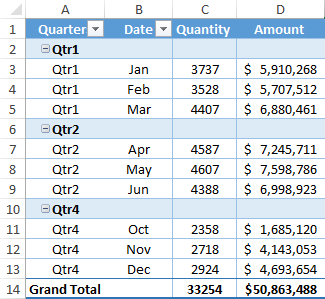
Una vez que crea varios grupos de fechas en la tabla dinámica, también obtiene una opción de expandir y contraer.
desagregación
Si quieres recuperar tus fechas o quieres desvincular fechas, puedes hacerlo con la opción “Desvincular”.
- Seleccione una celda en la columna de datos.
- Botón derecho del ratón.
- Seleccione «Desagrupar».